Не запускается виндовс хр до конца. Восстановление запуска Windows XP при повреждении загрузчика
Переустановка операционной системы часто означает, что необходимо произвести вашего компьютера. Но тем не менее по причине вирусов и аппаратных сбоев в любой момент может потребоваться процесс восстановления загрузчика Windows XP. Вы можете переустановить загрузчик системы без или потери файлов. Некоторые из основных причин его сбоя - вирусы, аппаратный сбой или ошибки при проведении XP. Неисправный загрузчик - ваша единственная проблема? Ниже представлена инструкция, как восстановить загрузчик Windows XP без переустановки всей операционной системы.
Этот загрузчик называют главной загрузочной записью, а также MBR. Он контролирует запуск жесткого диска и позволяет компьютеру выполнять включение его ОС. Загрузчик предлагает множество полезных функций и улучшений. Также он имеет мощную систему для управления устройством. К сожалению, некоторые изменения в вашем компьютере или вирус могут повредить, изменить или удалить его. Это может повлиять на функционирование ПК. В результате он либо окажется не в состоянии загрузиться вообще, либо запустится с проблемами загрузки некоторых частей ОС. Процесс восстановления загрузчика Windows XP может быть произведен с помощью установочного компакт-диска операционной системы или восстановления диска.
Восстановить загрузчик Windows XP можно посредством выполнения следующих пунктов:
Включите компьютер и установите запуск с установочного диска.
Сделайте запуск консоли восстановления.
Прежде всего, следует вставить установочный диск Windows XP либо диск для в оптический привод и перезагрузить компьютер. Теперь чтобы загрузить установленную версию Windows, ПК будет запускаться с компакт-диска. Следует нажать необходимую клавишу при появлении запроса, а затем нужно ждать настройки программы для загрузки.

Запуск консоли восстановления
На экране должна появиться надпись, что программа установки вас приветствует. Нажмите клавишу «R». Это повлечет запуск для того чтобы попытаться заново установить Windows XP на компьютер. Если требуется пароль администратора в настройках Windows XP, необходимо ввести его. Потом выберите Затем дождитесь появления командной строки и введите команду Fixmbr. Нажмите на клавишу «Y», когда будет предложено, что утилита «FixMbr» намеревается переписать поврежденный загрузчик новой копией. После этого процедура восстановления загрузчика Windows XP будет завершена.

Советы по завершению процесса
Удалите из привода загрузочный диск и выберите «Выход» в командной строке. Эта команда может привести к перезагрузке ПК. Это позволит компьютеру загрузить новый файл загрузчика, и тогда можно продолжать запуск Windows XP в обычном режиме. Также рекомендуется установить антивирусное программное обеспечение для удаления вирусов и защитить файлы загрузчика, чтобы повторная процедура восстановления загрузчика Windows XP в ближайшее время не понадобилась.
Загрузка Windows XP — это сложный и многоэтапный процесс, начинающийся с момента включения компьютера и заканчивающаяся уже после появления на экране рабочего стола. За эти несколько минут выполняется множество скрытых от глаз пользователя операций, каждая из которых длится от долей секунды до нескольких секунд. Сам процесс старта системы можно сравнить с эстафетой, где каждый из участников проходит свою часть пути и решает свои, строго определенные задачи, после чего передает «эстафетную палочку» дальше. Если хотя бы один компонент-участник выпадает из этой цепочки, процесс загрузки останавливается, и на экране, как правило, отображается сообщение об ошибке.
Чтобы иметь представление о том, как проходит загрузка Windows XP, кратко разберем ее последовательность. Досистемные этапы включения компьютера (самотестирование, инициализацию и начало выполнения кода BIOS и т. д.) рассматривать не будем, а за начало старта системы условно примем момент считывания программой BIOS первого сектора жесткого диска, где находится главная загрузочная запись — MBR, содержащая загрузочный код и таблицу разделов (логических дисков). Итак:
- BIOS считывает код MBR (Master Boot Code) и передает ему управление.
- Загрузочный код MBR проверяет таблицу разделов и находит раздел, помеченный как активный, считывает его первый (загрузочный) сектор (Boot Sector) и передает управление записанному туда коду.
- Код загрузочного сектора передает управление загрузчику Windows NT — файлу NTLDR (NT Loader), который находится в корневом каталоге диска, куда установлена операционная система.
- Загрузчик Windows переводит процессор в 32-разрядный безопасный режим работы, проверяет наличие файла hiberfil.sys (образ спящего режима) и если находит, загружает его. Если такого образа нет, NTLDR считывает файл конфигурации загрузки Boot.INI. Если в этом файле перечислено более одной операционной системы, на экран выводится меню, чтобы пользователь самостоятельно выбрал, какую систему загружать.

- При нажатии пользователем клавиши F8 перед стартом системы, NTLDR открывает меню дополнительных вариантов загрузки:

- Далее загружается программа ntdetect.com для определения конфигурации аппаратных устройств компьютера.
- Вслед за этим загружается ядро Windows XP (файл ntoskrnl.exe) и библиотека Hal.dll (Hardware Abstraction Layer), задача которой — скрыть различия в оборудовании компьютера от кода ядра.
- После этого загрузчик NTLDR загружает драйвера, помеченные как загрузочные, и передает управление ядру (ntoskrnl.exe).
- HAL инициализирует оборудование и подготавливает контроллер прерываний.
- Далее включается в работу система ввода-вывода и загружаются остальные драйвера, которым назначен тип запуска «авто».
- Ядро загружает подсистему управления сеансами Windows — файл Smss.exe, который создает пользовательское окружение и продолжает загрузку — запускает графическую подсистему (драйвер win32k.sys), клиентсерверную подсистему (Csrss.exe) и программу входа пользователя (Winlogon.exe и Lsass.exe).
- После логина пользователя запускается Userinit.exe, запускающий оболочку системы (проводник Explorer.exe) и сетевые подключения. На экране, тем временем, появляется рабочий стол.
Почему Windows XP не загружается?
Причиной, по которой Windows XP не загружается, может быть любой сбой в «эстафете» процесса загрузки, например, отсутствие или повреждение одного или нескольких компонентов. Это может быть загрузочный код в первом разделе жесткого диска или активного раздела, сам загрузчик NTLDR, файлы, ответственные за , а также системный реестр, где содержится информация о том, что и в какой последовательности запускать.
К нарушению загрузки чаще всего приводит:
- неквалифицированная установка нескольких операционных систем на жесткий диск, когда вместо создания конфигурации с двойной загрузкой, загрузочный код позже установленной системы затирает код ранее установленной;
- вирусное заражение, преимущественно — блокираторы-вымогатели, которые могут модифицировать параметры запуска важных для загрузки файлов в системном реестре, сами файлы и загрузочные сектора на диске.
- дефекты поверхности жесткого диска, приводящие к повреждениям и потере данных на нем;
- перебои в электропитании компьютера во время операций чтения записи файлов, ответственных за загрузку (если во время запуска или завершения работы Windows произошло неожиданное выключение, вероятность того, что система больше не загрузится, довольно существенна).
Восстановление загрузки Windows XP
Чтобы выяснить, почему система не загружается, важно определить, на каком этапе ее загрузки происходит сбой. Проблемы на самых ранних этапах старта по внешним признакам будут отличаться от проблем с загрузочными файлами, ответственными за вход в систему. Разберемся, как диагностировать типичные сбои загрузки Windows и как с ними бороться.
Повреждение MBR (главной загрузочной записи)
Проявляется тем, что загрузка компьютера прерывается сразу же после старта — после вывода на монитор сведений о производителе компьютера экран остается черным. Иногда выводится сообщение об ошибке, например:
- Invalid Partition Table — повреждение таблицы разделов;
- Missing Operating System — не найдена операционная система;
- Error Loading Operating System — ошибка загрузки операционной системы.
Решение
- Загрузите с установочного диска с дистрибутивом (Recovery Console): поместите в привод установочный диск, сконфигурируйте BIOS для загрузки с CDDVD и запустите программу установки.
- После появления на экране текста «Вас приветствует программа установки», нажмите клавишу «R» (восстановление).

- Запустится консоль восстановления. На экране будет отображен список установленных на компьютере копий Windows XP и вам будет предложено указать, в какую из них выполнить вход.

- Далее введите пароль администратора (если есть). Если его нет, просто нажмите Enter, а следом — команду перезаписи загрузочного кода MBR: fixmbr , нажмите Enter и Exit для выхода из консоли и перезагрузки компьютера.
Эта команда восстанавливает только загрузчик MBR (boot code), а таблицу разделов, к сожалению, нет. Восстановление таблицы разделов требует использования сторонних утилит, например, TestDisk — одного из бесплатных и доступных для понимания инструментов.

Повреждение загрузочного сектора
По симптомам похоже на повреждение MBR, но при этом система может выдавать следующие ошибки:
- А disk read error occurred — ошибки чтения диска;
- NTLDR is compressed — загрузчик NTLDR заархивирован (сжат);
- NTLDR is missing — загрузчик не найден.

Решение
- Загрузите консоль восстановления и выполните вход в нужную вам копию Windows XP;
- Введите команду: fixboot — загрузчик (код) активного раздела будет перезаписан. Далее — Enter и Exit.
Важно! Если в корневом каталоге вашей системы отсутствует файл NTLDR — загрузчик Windows, его придется скопировать с установочного диска или другой копии Windows XP и поместить на диск C: (если система находится на нем).
Утилитой Bootsect.exe можно воспользоваться, если у вас на жестком диске стоит еще одна операционная система Windows или загрузившись с Windows LiveCD («живого» диска с операционной системой, которая работает при загрузке с DVD или флешки).
Восстановление загрузки системы с помощью Bootsect.exe выполняется следующим образом:
- скопируйте файл Bootsect.exe (можно взять с дистрибутива Windows Vista и выше) в корневую директорию системы, загрузку которой вам требуется восстановить.
- запустите командную строку и выполните команду: Путь_к_bootsect.exe /NT52 , например: D:bootsect.exe /NT52.
Ошибки конфигурации загрузки в файле Boot.INI
Если конфигурационный файл загрузки Windows XP содержит ошибки или отсутствует, загрузчик NTLDR не сможет найти систему. О проблемах с Boot.INI свидетельствуют следующие сообщения:
- Check boot path and disk hardware — предложение проверить путь к загрузочному диску и сам диск;
- Could not read from selected boot disk — прочитать данные с загрузочного диска не удалось;
- Windows could not start because of a computer disk hardware configuration problem — из-за проблем с конфигурацией диска загрузить Windows не удалось.
Решение
- Запустите консоль восстановления.
- После входа в систему выполните команду: bootcfg /rebuild — каждый раздел диска будет просканирован на наличие установленной в нем копии Windows XP. При обнаружении первой же системы, пользователю будет предложено добавить информацию о ее загрузки в конфигурационный файл:

Восстановление конфигурации загрузки будет выполнено.
Повреждение системных файлов
В загрузке Windows принимает участие множество файлов — помимо тех, которые мы назвали, еще несколько десятков. Отсутствие или повреждение любого из них может привести к тому, что система не сможет стартовать, а вместо этого будет циклически перезагружаться или «радовать» пользователя синими экранами смерти (BSoD). Скриншот одной из типичных ошибок, связанных с системными файлами при загрузке, приведен ниже:

Запись «STOP C000021a {fatal system error}» — говорит о неустранимой ошибке системы, связанная с проблемами в входе выполнения Winlogon.exe или Csrss.exe. Это, вероятнее всего, говорит о том,что файлы повреждены или отсутствуют.
Решение
Для выполнить восстановление загрузки, необходимо найти аналогичные файлы и вернуть их на «законные места» — в каталог WindowsSystem32. Их копии находятся в хранилище Windows — папке WindowsSystem32DllCach или на установочном диске в папке i386. На дистрибутивном диске файлы хранятся в сжатом виде, и перед заменой их необходимо распаковывать. Это можно сделать также при помощи Recovery Console:
- Скопируйте на флешку с установочного диска папку i386 , подключите ее к компьютеру.
- Выполните вход в систему, загрузчик которой требуется восстановить.
- Введите команду: expand d:i386winlogon.ex_ c:windowssystem32 — с ее помощью архивный файл winlogon.ex_ на установочном диске будет распакован в папку system32 под именем winlogon.exe. Аналогичным образом можно провести восстановление и других файлов. D: — в данном случае — буква флешки.

Повреждение куста реестра SYSTEM
Этот куст реестра содержит информацию о типе запуска драйверов, без которых старт Windows невозможен, а также некоторые сведенья о конфигурации загрузки. Поэтому, если раздел будет поврежден, загрузчик NTLDR приостановит работу и выведет сообщение об ошибке.
Файлы реестра уникальны для каждой системы, поэтому их восстановление при помощи переноса с другой копии Windows невозможно — необходим свой собственный раздел. Копия реестра, созданного на момент установки системы, хранится в каталоге WindowsRepair
Решение
Восстановление поврежденного раздела также несложно выполнить через консоль.
- Выполните вход в Windows.
- Введите команду: rename c:windowssystem32configsystem system.old и нажмите Enter. Поврежденный куст реестра будет переименован, теперь на его место можно копировать новый.
- Выполните вторую команду: copy c:windowsrepairsystem c:windowssystem32configsystem — будет произведено восстановление раздела. После этого вы сможете загрузить систему.

Как правильно произвести восстановление загрузчика Windows XP , у меня было установлено две операционные системы и менеджер загрузки Acronis OS Selector. Одну систему и Acronis я удалил, теперь у меня проблемы, сначала в начальной фазе загрузки появлялась надпись Bootmgr is missing, применил команды Fixmbr и FixBOOT в консоли восстановления, теперь выходит другая ошибка NTLDR is missing. Убил два дня на изучение этой консоли, но XP так и не грузится, что я неправильно сделал? DRIVE.
Восстановление загрузчика Windows XP
Очень важно знать, что ошибка Bootmgr is missing, говорит о повреждении главной загрузочной записи или таблицы разделов жёсткого диска, которая находится в первом секторе винчестера, вы кстати успешно начали восстановление загрузчика Windows XP и решили половину проблем, а именно перезаписали главную загрузочную запись в консоли восстановления командой Fixmbr и записали новый загрузочный сектор командой FixBOOT, поэтому стала появляться другая ошибка и дело оставалось за малым, нужно было скопировать в корневую директорию раздела с операционной системой (в основном диск С) три файла boot.ini, NTDETECT.COM, ntldr. Давайте начнём всё с самого начала и добьёмся всё-таки загрузки Windows XP .
- Рассматриваем возможные причины повреждения загрузчика Windows XP, проверяем настройки BIOS в пункте Boot Device Priority.
- Применение команд Fixmbr и FixBOOT в консоли восстановления.
- Копирование файлов boot.ini, NTDETECT.COM, ntldr с установочного диска Windows XP в консоли восстановления и успешная загрузка.
- Если после прочтения статьи вы так и не сможете восстановить загрузку Windows XP, тогда читаем другую нашу статью "Восстановление системы через меню установки Windows XP или Восстановление поврежденной копии Windows XP "
После включения компьютера друзья, происходит его самотестирование, далее управление передаётся в главную загрузочную запись жёсткого диска, в ней находится таблица разделов винчестера и небольшая программа загрузчик, которая считывает в этой таблице информацию с какого винчестера (если их несколько) и какого раздела жёсткого диска производить загрузку ОС. В дальнейшем происходит загрузка ядра операционной системы в оперативную память и собственно запуск Windows XP. Так же нужно знать, что в загрузке операционной системы участвуют ещё и группа файлов, находящаяся в корневой директории диска С, а именно boot.ini, NTDETECT.COM, ntldr. Наличие всего вышеперечисленного, исключает наличие ошибки Bootmgr is missing при загрузке XP и обеспечивает успешный запуск системы.
Кстати не всегда при подобных проблемах нужно проводить восстановление загрузчика Win dows XP , давайте рассмотрим некоторые причины возникновения этой ошибки, с которыми сталкивался лично я. Первое самое простое, при наличии нескольких жёстких дисков в системе, нарушились настройки Bios, а именно например в AMI Bios, во вкладке BOOT, пункт Boot Device Priority, далее Hard Disk Drives, в качестве винчестера с которого нужно производить загрузку выставлен совсем не тот, который нужен. Устранение данной неисправности и причины её возникновения хорошо описаны в нашей статье Bootmgr is missing в Windows 7 .
Использование в главной загрузочной записи программ сторонних разработчиков, так называемых менеджеров загрузки, например Acronis OS Selector, применяется в основном при наличии на компьютере нескольких операционных систем, менеджер выводит в начале загрузки удобное меню выбора ОС. Пользоваться такими программами нужно очень осторожно, при некорректном удалении с компьютера самой программы Acronis Disk Director, очень большой шанс заняться восстановлением загрузчика Windows XP
. Тоже самое относится к загрузчику GRUB, позволяющему использовать на одном компьютере Linux и Windows XP, при удалении GRUB, вы оставите свой компьютер один на один с непонятной ему загрузочной записью и он не долго думая покажет вам Bootmgr is missing. Исправлять ситуацию в этом случае будем в консоли восстановления Windows XP, первое введём команду FIXMBR и перепишем главную загрузочную запись, второй командой FIXBOOT запишем новый загрузочный сектор.
Но и это ещё не всё, после исправления загрузочной записи, а так же записи нового загрузочного сектора в консоли, ситуация с выводом ошибки может остаться неизменной и могут быть уже другие ошибки, к примеру: NTLDR is missing. В этом случае нужно ещё раз убедится в наличии файлов загрузочного сектора, напрямую участвующих в загрузке Windows XP: boot.ini
, NTDETECT.COM
, ntldr
, в корневой директории диска (С:), в принципе для загрузки Windows XP вполне хватит трёх данных файлов.
Проще всего использовать Live CD, произвести с него загрузку, далее зайти в корневую директорию диска С и убедится в наличии данных файлов, если их там нет, значит нужно скопировать их с любой работоспособной XP и закинуть их себе, предварительно проверив и в случае необходимости отредактировав файл boot.ini
, простой текстовый файл, в котором прописан путь к системным файлам Windows XP, сделать это нужно обязательно, а то получите другую ошибку, можете почитать Редактирование BOOT.INI
.
Но мне нравится другой способ: восстановление загрузчика Windows XP с помощью консоли восстановления. Если у вас есть дистрибутив XP, давайте им воспользуемся и скопируем три наших файла boot.ini, NTDETECT.COM, NTLDR
в корневую директорию диска С
. Уверяю вас это очень просто, да и не нужно редактировать файл boot.ini, консоль всё сделает сама.
Загружаемся с установочного диска Windows XP, выбираем восстановить R. Если у нас одна операционная система ставим цифру 1
.
Если был пароль вводим его, если нет нажимаем Enter .
Вводим команду FIXMBR , данная команда восстановления поврежденной таблицы разделов жёсткого диска, она перезапишет главную загрузочную запись.
Подтверждаем запись новой MBR, ставим Y
Вводим команду FIXBOOT , и соглашаемся записать новый загрузочный сектор.
Копируем файлы ntldr
, NTDETECT.COM,
boot.ini
с дистрибутива в корень системного диска С
.
Вводим команду МАР
и смотрим букву нашего дисковода, в моём случае (D:)
Вводим букву дисковода D: и нажимаем Enter.
Переходим в папку i386, которая находится на установочном диске Windows XP, из неё скопируем наш файл NTLDR
в корень диска С
.
Вводим команду cd i386 и
Enter
Копируем файл NTLDR в корень нашего системного диска с операционной системой командой copy NTLDR C:\
Здравствуйте, дорогие посетители блога.
Запуск операционных систем от корпорации Microsoft состоит из нескольких основных этапов, выстроенных в строгой последовательности. И если хоть один из элементов вышел из строя, скорее всего загрузиться не получится. Существует масса причин, из-за которых случаются подобные ситуации. В целом для решения проблемы производится восстановление загрузчика Windows XP. Далее в статье я расскажу, как подобное можно сделать быстро и просто.
Загрузочная запись (она же MBR) хранит в себе некоторый код, который нужен для старта операционки. Так, после включения питания, BIOS проводит проверку всех основных систем. Затем он передает управление как раз вышеупомянутой области.
И если после установки Ubuntu или других ОС вы вдруг увидели на мониторе одну из надписей: «no boot device », «ntldr is missing » — нужно восстанавливать загрузчик.
Причины ( )
Существует несколько основных причин из-за которых появляются подобные проблемы:
Механическое повреждение винчестера.
Проблемы с электропитанием.
Некорректная установка Windows 7, после чего надписей на мониторе может и не быть.
Удаление Linux или менеджера, отвечающего за запуск.
MBR ( )
В целом процесс «воскрешения» компьютера в случае обнаружения вышеописанных проблем производится в несколько этапов, и на каждом из них стоит проверять работоспособность устройства. Итак, первое, что необходимо выполнить – восстановить MBR. Для этого выполняем несколько действий:
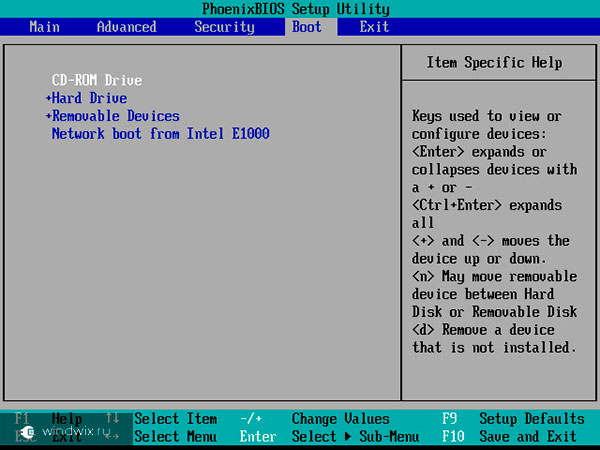
Теперь MBR восстановлена. Можете перезапустить устройство и проверить его работоспособность.
Загрузочный сектор ( )
В большинстве случаев сообщение «NTLDR is missing » указывает на проблемы с загрузочной записью. В некоторых случаях такое происходит в результате выхода из строя жесткого диска.

В целом по общим показателям этот случай похож на описанный выше, поэтому лучше воспользоваться двумя командами:
Как видно, без загрузочного диска (флешки) выполнить «воскрешение» системы не получится.
Boot.ini ( )
В случае, когда и прошлый вариант не изменил ситуацию, корректируем файл Boot.ini . Для этого выполняем несколько простых движений:

В ходе выполнения программа просканирует все диски на наличие Windows. Перед пользователем появится предложение об изменении файла конфигурации. В результате старт ОС должен теперь происходить корректно.
Копирование элементов загрузки ( )
При некоторых обстоятельствах вышеописанные инструменты не помогают. А потому придется некоторые важные элементы переносить в корень диска вручную при помощи утилит, указанных выше:

Перезапускаем устройство и проверяем работоспособность.
Что ж, как видно, без диска выполнить процедуру восстановления не получится. Даже из Windows 7 или более современных версий. Но при этом в Win XP все происходит гораздо быстрее и проще. В этом вы можете убедиться из видео:
Что ж, надеюсь у вас получится вернуть работоспособность своему компьютеру.
Что делать если загрузчик windows упал..? Как восстановить... как исправить эту проблему..? И так, основной способ! Восстановление загрузчика Windows XP с помощью консоли восстановления. Для начала вам необходим дистрибутив oc windows XP. В нем лежат нужные для восстановления загрузчика файлы. А если конкретно, то нас интересуют файлы NTLDR, boot.ini и NTDETECT.COM Необходимо поместить эти три файла на диска C в корневую директорию раздела. Все настройки просты и безопасны. Вам особо не нужно ничего делать. Консоль выполнит все функции за вас!
1. Запускаем систему, загружаясь с установщика XP, выбирая восстановление R. При наличии лишь одной операционки на компьютере выставляем значение 1. При наличии пароля, вводим и его!
2. Запускаем команду восстановления поврежденной таблицы разделов жесткого диска, введя в консоли команду FIXMBR. Данная команда поваляет перезаписать главную загрузочную запись!

3. Теперь консоль сообщит, что на нашей машине имеет место быть не стандартная основная загрузочная запись. Нам необходимо выставить значение Y, соглашаясь на запись новой MBR.

4. Для записи нового загрузочного сектора раздела жесткого диска нужно ввести команду FIXBOOT.
5. Теперь создаем копии файлов NTLDR, boot.ini и NTDETECT.COM в корне системного раздела диска C, скопировав их туда из дистрибутива загрузчика операционной системы. Все шаги по копированию описаны ниже! Это пункты с шестого по двенадцатый!
6. Вводя команду МАР, определяем букву нашего дисковода. В консоли она будет определена рядом с основным системным разделом С, как \Device\CDRom0

7. Если у вас буква дисковода определена как D, тогда прописываем ее в консоль и жмем Ввод.

8. С помощю команды консоли cd i386 и Enter переходим в папочку i386 установочного диска винды.
9. Командой copy NTLDR C:\ осуществляем копирование файл NTLDR в корень нашего системного диска.
10. Точно такими же монипуляциями с консолью производим копирование файла NTDETECT.COM применяя команду copy NTDETECT.COM C:\
11. На одинадцатом шаге приступаем к переносу/копированию файла BOOT.INI в системный раздел диска С. Введя команду Bootcfg /add производим создание нового файла BOOT.INI, параллельно определяя установленные операционные системы на компьютере, добавляя найденную копию Windows № 1 в меню загрузки.

Прописываем название системы - типа XP Professional RU. Ключом /fastdetect отключаем распознавание устройств подключенных к последовательным и параллельным портам, тем самым увеличивая скорость загрузки.
Прописываем команду Exit, осуществляя выход из папки i386. Все! После этого наша операционка успешно загружается. На диске С можете проверить наличие скопированнах файлов NTLDR, boot.ini и NTDETECT.COM рядом с папкой windows, и их содержание.
Как видите ничего сложного в восстановлении загрузчика windows xp нет. Ниже представлен видое ролик о том, как восстановить главную загрузочную запись и записать новый загрузочный сектор из консоли восстановления WindowsXP.
